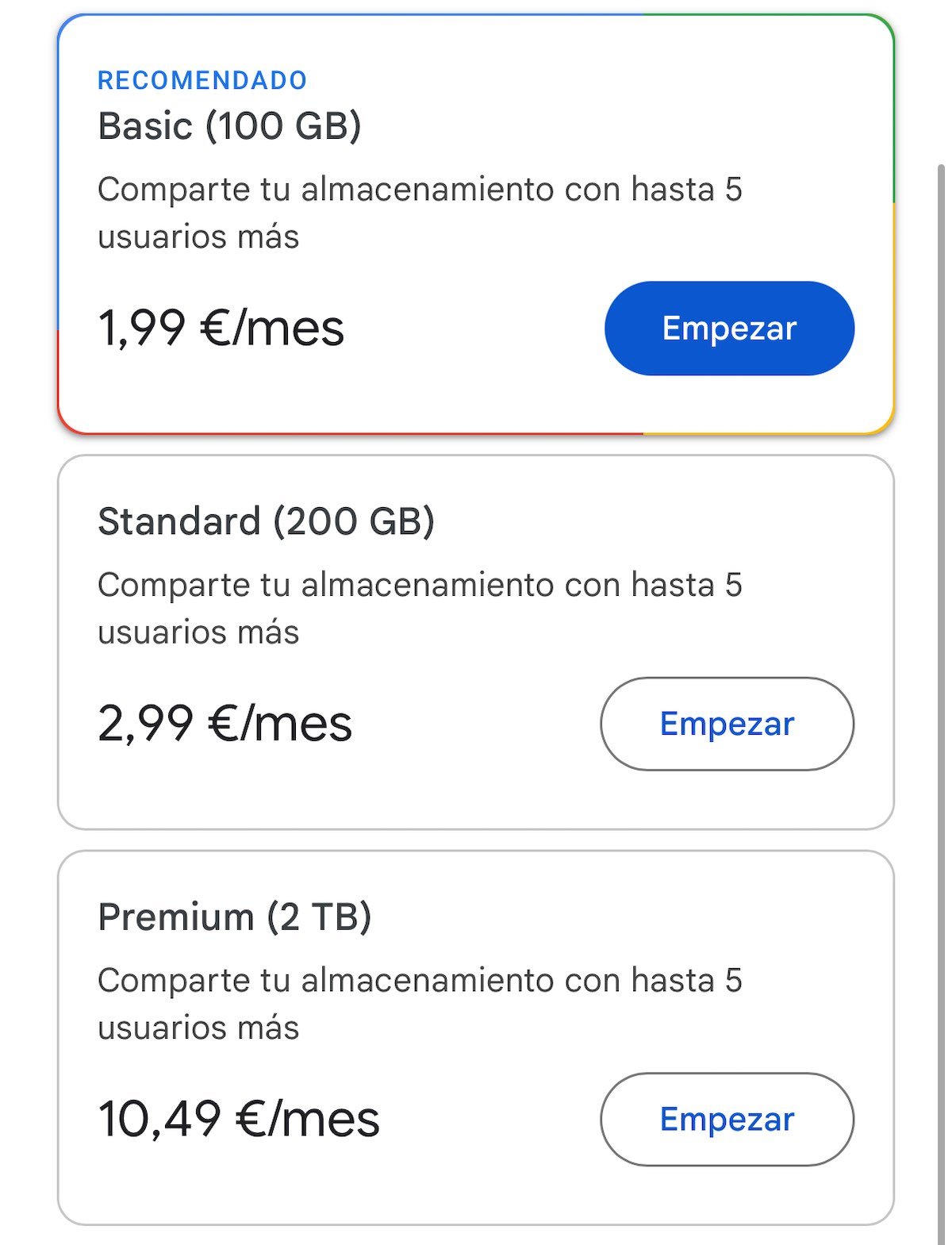Trucos para liberar espacio en Google Fotos sin borrar tus recuerdos
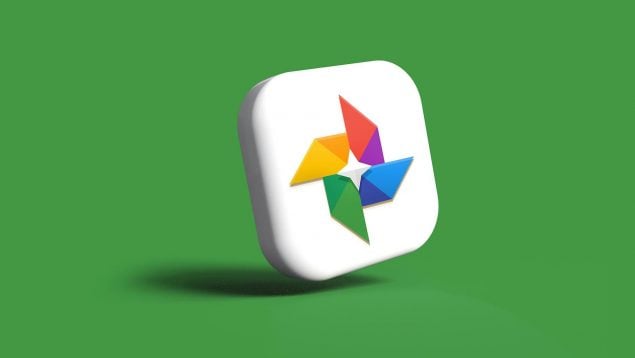

En más de una ocasión he tenido que explicar varias veces a amigos y familiares que liberar espacio en Google Fotos no significa perder fotos, ni que haya que borrar recuerdos valiosos. Muchas veces me enseñan sus móviles saturados, con el aviso de “Almacenamiento casi lleno” y un miedo tremendo a tocar nada por si desaparecen las imágenes de un viaje, una comunión o cualquier evento. Pero lo cierto es que hay formas seguras de recuperar espacio sin renunciar a nada.
Temas:
- Aplicaciones
Comentar
Consulta aquí la política de comentarios